Стандарт AOMEI Backupper один из лучшее программное обеспечение для резервного копирования которые вы можете загрузить на ПК с Windows, чтобы обеспечить полную целостность данных за счет резервного копирования важных файлов и папок.
Инструменты резервного копирования файлов незаменимы для всех, кто часто работает на компьютере. Это дает вам возможность разработать план на случай непредвиденных обстоятельств, к которому вы можете прибегнуть в любом сценарии, связанном с потерей данных.
Однако может быть сложно найти подходящее приложение для резервного копирования для работы, когда в Интернете так много вариантов. Но мы считаем, что AOMEI Backupper заслуживает вашего внимания. Он разработан для рабочих станций и серверов Windows.
Наш обзор
- Плюсы
- Легко создавать и восстанавливать резервные копии
- Дополнительные инструменты безопасности
- Бесплатная версия и бесплатные платные версии
- Минусы
- Никто
AOMEI Backupper поставляется в нескольких редакциях, но AOMEI Backupper Standard предоставляется бесплатно. Он имеет чистый графический интерфейс и интуитивно понятные элементы управления, которые помогут вам выполнять всевозможные задачи резервного копирования. Инструмент также является отличным выбором для
Резервные копии QNAP.Ознакомьтесь с требованиями, выпусками, настройками, интерфейсом, функциями и нашим обзором AOMEI Backupper.
Системные требования AOMEI Backupper
Перед загрузкой AOMEI Backupper Standard проверьте, соответствует ли ваша система этим требованиям:
- Процессор: не менее 500 МГц x86 или совместимый процессор
- объем памяти: 256 Мб или больше ОЗУ
- Дисковое пространство: около 300 Мб для установки ПО
- Другой: мышь или другое указывающее устройство, права администратора
- ОС (ПК): Windows 10, 8.1, 8, 7, Vista, XP (32-разрядная или 64-разрядная)
- ОС (сервер): Windows Server 2019, 2016, 2012, 2008, 2008 R2, 2003, 2003 R2
- По желанию: DVD или CD-RW привод
Бесплатная версия AOMEI Backupper
Доступно шесть изданий. Стандарт AOMEI Backupper можно использовать совершенно бесплатно и без ограничений по времени, но вы не можете получить доступ к некоторым расширенным функциям, таким как клонирование системы, универсальное восстановление, настройки фильтра файлов или утилита загрузки PXE.
AOMEI Backupper Professional содержит полный набор опций и настроек конфигурации, разработанных для этого программного приложения. Это не бесплатно, но у вас есть 30 дней, чтобы оценить все бесплатно. Коммерческое использование запрещено. По истечении месяца режим восстановления блокируется, поэтому вы сможете только выполнять резервное копирование.

Тем временем, Рабочая станция AOMEI Backupper разблокирует коммерческое использование и средство загрузки PXE. Резервный сервер AOMEI позволяет установить утилиту резервного копирования в выпусках Windows Server.
Технический специалист AOMEI Backupper поставляется с инструментом развертывания образов, и Технический специалист AOMEI Backupper Plus дает вам возможность скопировать установочный каталог и сделать переносную версию.
Как установить AOMEI Backupper
Настройка AOMEI Backupper на вашем ПК - это простая задача, которая занимает всего несколько секунд. Помимо выбора языка установки, вы можете изменить место установки по умолчанию. Помимо этого, вам просто нужно нажать кнопку, чтобы начать полную операцию распаковки.
Что касается графического интерфейса, AOMEI использует современное главное окно с элегантным внешним видом и синей темой, из которого вы можете легко получить доступ к областям «Домой», «Резервное копирование», «Восстановление», «Клонирование» и «Инструменты».
Как использовать AOMEI Backupper
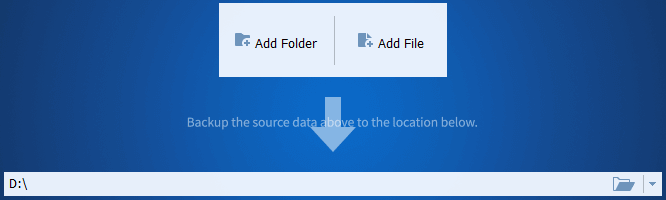
- Нажмите Новая резервная копия и выберите Резервное копирование файлов.
- Нажмите Добавить файл и выберите файлы, для которых вы хотите создать резервную копию.
- Нажмите кнопку папки в разделе расположения и задайте место назначения резервной копии.
- Нажмите Начать резервное копирование и дождитесь завершения задачи.
AOMEI Backupper безопасен?
Да, использование AOMEI Backupper безопасно.
Это законное программное обеспечение для резервного копирования, которое предоставляет вам несколько бесплатных вариантов резервного копирования. Он не блокирует ваш компьютер при создании резервных копий.
С другой стороны, вам следует обратить внимание на функции, которые вносят постоянные изменения в ваш компьютер. Например, если вы планируете стереть весь жесткий диск, обязательно сделайте резервную копию всего и создайте загрузочный носитель для переустановки Windows.
Отличный инструмент для резервного копирования и восстановления данных
Учитывая все аспекты, AOMEI Backupper предоставляет простое и понятное решение для резервного копирования ваших файлов, папок, разделов, операционной системы и целых жестких дисков. Это не влияет на производительность компьютера и быстро выполняет задачи.
В AOMEI Backupper есть интуитивно понятные опции для новичков, а также более продвинутые опции для опытных лица, заинтересованные в полном решении для резервного копирования и восстановления данных для рабочих станций Windows и серверы. Приложение поддерживает несколько языков интерфейса.
Часто задаваемые вопросы: узнайте больше о AOMEI Backupper
- AOMEI Backupper бесплатный?
Да, есть вечно бесплатная версия под названием AOMEI Backupper Standard. У него нет ограничений по времени, но вы не можете получить доступ к некоторым расширенным функциям.
- Как использовать AOMEI Backupper Professional?
Использование AOMEI Backupper Professional аналогично использованию AOMEI Backupper Standard. Однако вы можете использовать и другие функции, такие как инструмент загрузки AOMEI PXE или параметр клонирования системы.
- Какое программное обеспечение для резервного копирования локальных данных лучше всего?
AOMEI Backupper находится в верхней части нашего списка, когда дело доходит до лучшее программное обеспечение для резервного копирования локальных данных для ПК с Windows. Если вы ищете похожие приложения, рекомендуем попробовать Acronis True Image, EaseUS Todo Backup и Comodo BackUp.
